iTunesにバックアップしたデータを復元する際に、パスワードを求められる場合があります。
これは、iTunesにバックアップする際に、「ローカルバックアップを暗号化」するときに設定したパスワードです。このパスワードを入力しないとデータを復元することができません。
この記事では、ローカルバックアップを暗号化のパスワードを忘れたり、わからなくなって解除できない場合の対処方法をご紹介します。
※本記事の環境:iTunesバージョン12.10.0.7、iPhons11 Pro(iOS13)
目次
iTunesのローカルバックアップを暗号化について
バックアップデータを暗号化し、パスワードを設定しデータを保護する機能です。
また、ローカルバックアップを暗号化する場合と、暗号化しない場合では、バックアップできるデータの種類が異なります。
- 保存したパスワード
- Wi-Fi 設定
- Web サイトの履歴
- ヘルスケアデータ
- Homekitデータ
などのデータをバックアップできるようになります。
また、暗号化する場合は、専用のパスワードを設定するので、暗号化したデータを復元する時に同じパスワードを入力しないと復元することができないので、忘れないようにパスワードを保管しておきましょう。
ローカルバックアップの暗号化する場合の手順
パソコンとiPhoneを接続し、iTunesのバックアップの画面を開くと、次の画像にあるように「ローカルバックアップを暗号化」と表示があります。
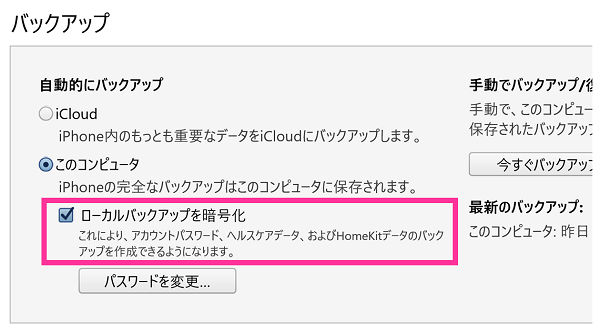
こちらにチェックを入れると、パスワードの設定画面になるので、このiTunesバックアップ暗号化のパスワードを設定してください。Apple IDとは別ものになりますので、新たに作成してください。
そして、iTunesバックアップの暗号化パスワードが必要となるのは、そのデータを復元するときです。下の画像のようにバックアップのロックを解除するためにパスワードの入力を求められます。
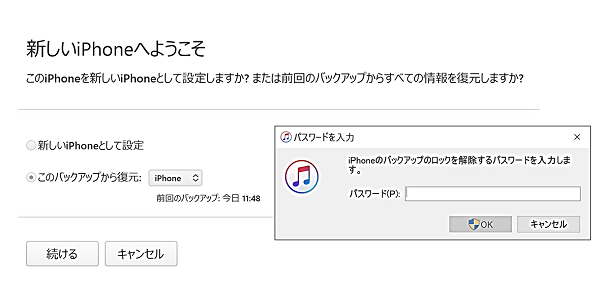
このパスワードがわからない場合は、選択したバックアップを復元することができません。
iTunesバックアップの暗号化パスワードを解除できない場合の対処法
暗号化した時に設定したパスワードは、iTunesのバックアップを復元時に求められます。
復元時に「バックアップのロックを解除するパスワードを入力」と出てくるので、はじめての方は何のパスワードかわかりづらく、設定した覚えはないと思う方も少なくないと思います。
忘れたり、わからない場合でも、下記の手順で再設定することが可能です。
設定をリセットしてパスワードを再設定する
ローカルバックアップを暗号化した際に、設定したパスワードが分からなくなった場合は、iPhoneの設定をリセットすることで解除してから、再設定してバックアップを再作成する必要があります。
手順としては、「iPhoneのすべての設定をリセット」してから、バックアップをもう一度取り直す作業になります。
①iPhoneのすべての設定をリセットします。この操作では写真やアプリなどのデータは消えません。ただし、通知音や壁紙、WiFiなどのiPhoneの設定がリセットされるので再設定が必要です。
【設定アプリ】⇒【一般】⇒【リセット】⇒【すべての設定をリセット】⇒【パスコードを入力】⇒【すべての設定をリセット】
②すべての設定をリセット後に、iTunesでバックアップします。リセットしているのでパスワードの再設定ができるようになっています。
- パソコンとiPhone(バックアップをしたいデータが入っている端末)をケーブルで接続します
- 「ローカルバックアップを暗号化」にチェックを入れて、パスワードを設定してバックアップを行います。
以上で、復元時に今回設定したパスワードを入力して復元できるようになっています。
再設定できない場合
上記の手順では、バックアップを取りなおすための手順であるため、バックアップしたいデータの入ったiPhoneがない場合は、パスワードの再設定もバックアップの再作成もできません。
端末がない場合は、復元時に設定した思い当たるパスワードを入力してあてるくらいになります。
あるいは、公式で展開している正規の手段ではありませんが、サードパーティ製のパスワード解析ツールを使う手もあるようです。








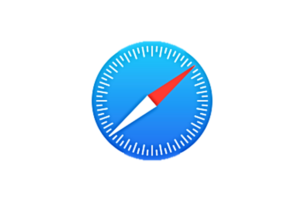






コメントを残す